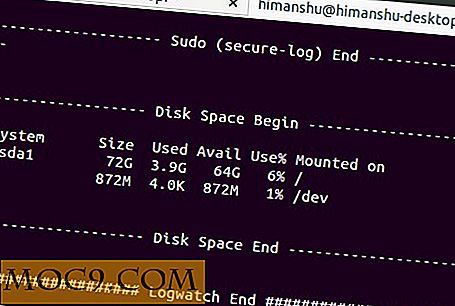Làm thế nào để thiết lập RetroArch, Bộ giả lập trò chơi trên nền tảng Retro nguồn mở
Hôm nay chúng ta sẽ thảo luận làm thế nào để thiết lập RetroArch mà nhanh chóng trở thành một trong những trình giả lập phổ biến nhất hiện trường. Với bất kỳ may mắn nào, hướng dẫn của chúng tôi sẽ giúp bạn bắt đầu với một trong những giải pháp mô phỏng tốt nhất hiện trường!
RetroArch là gì?
RetroArch thường được gọi là trình mô phỏng, nhưng nó không phải là một. Không chính xác, dù sao đi nữa. Chức năng RetroArch là một trung tâm sắp xếp mà bạn có thể sử dụng để truy cập nhiều trình mô phỏng từ một giao diện hợp nhất. Các bộ giả lập trong RetroArch được truy cập thông qua “Lõi” về cơ bản có chức năng như bộ mô phỏng nhỏ được thiết kế để sử dụng trong giao diện của RetroArch.
Những lợi ích của hệ thống Core là rất nhiều, nhưng lớn nhất là bạn không cần phải cấu hình điều khiển của bạn trên mỗi giả lập hoặc thay đổi các ứng dụng để truy cập một trình mô phỏng khác: RetroArch đặt tất cả các trò chơi và nội dung của bạn vào một nơi!
Tuy nhiên, việc học cách thiết lập RetroArch có thể hơi phức tạp một chút. Quá trình này đã trở nên dễ dàng hơn khi nền tảng đã phát triển, nhưng chúng tôi sẽ hướng dẫn bạn qua mọi thứ bạn cần biết và thực hiện để thực hiện điều này.
Những gì bạn cần
RetroArch là mã nguồn mở và đa nền tảng, vì vậy may mắn thay nó có sẵn trên khá nhiều thứ. Để đơn giản, hướng dẫn này sẽ thực hiện theo quy trình thiết lập trên Windows 10, hệ điều hành máy tính để bàn được sử dụng nhiều nhất tại thời điểm viết. Nếu bạn muốn thiết lập RetroArch trên một hệ điều hành khác, bạn có thể cần phải làm một số cấu hình bổ sung với bộ điều khiển của bạn và điều chỉnh cài đặt cho phù hợp, nhưng đối với hầu hết các phần bạn không nên có quá nhiều rắc rối theo sau.
Dưới đây là những gì bạn cần cho hướng dẫn dành cho Windows 10 này:
- Windows 10 32 bit hoặc 64 bit - tự giải thích.
- Truy cập Internet - để tải xuống và cập nhật các lõi, cùng với chính RetroArch.
- Một gamepad tương thích XInput - để dễ dàng sử dụng và điều khiển RetroArch. Bạn có thể tạo các ràng buộc bằng bàn phím nếu bạn thích, nhưng chúng tôi khuyên bạn nên chống lại nó. Sử dụng bài viết này để chọn một gamepad nếu bạn không có một, và chắc chắn để cài đặt một wrapper XInput cho pad cụ thể của bạn nếu bạn không nhận được một bộ điều khiển Xbox.
Nếu bạn có tất cả những điều này, đã đến lúc tìm hiểu cách thiết lập RetroArch.
Bước 1: Cài đặt RetroArch
Đầu tiên, hãy truy cập trang web của RetroArch. Hướng dẫn này tuân theo Windows 64 bit, vì vậy đó là những gì tôi sẽ nhấp vào, nhưng nếu bạn có một gamepad được cấu hình đúng trên một trong những nền tảng khác, bạn sẽ có thể làm theo cùng tốt.
Nhấp vào Tải xuống phù hợp với bạn. Trong trường hợp của tôi, và đối với hướng dẫn này, đó sẽ là “Trình cài đặt (64-bit)”.

Trình cài đặt của RetroArch nên có kích thước khoảng 180MB. Tùy thuộc vào kết nối của bạn, quá trình này có thể mất một chút thời gian để cài đặt. Khi nó kết thúc, hãy nhấp vào tệp thực thi để bắt đầu quá trình cài đặt.
Không có quá nhiều quyết định bạn cần thực hiện cho bản cài đặt này. Nếu, vì một lý do nào đó, bạn không có trên Windows 8.1 hoặc 10, bạn có thể muốn kiểm tra "DirectX 9.0c Runtime" để đảm bảo rằng bạn có phiên bản DirectX bạn cần sử dụng cho RetroArch. Bạn cũng có thể cấu hình RetroArch để sử dụng Vulkan hoặc OpenGL.

Vì tôi có một DX12 / Vulkan GPU, tôi không cần phải lấy thời gian chạy DX9. Sau khi tất cả những gì bạn sẽ cần phải chờ đợi cho RetroArch để hoàn tất cài đặt, có thể mất một vài phút trên một ổ cứng nhưng sẽ nhanh hơn rất nhiều trên một SSD.
Sau khi cài đặt và khởi chạy, bạn sẽ nhận được một màn hình giống như hình dưới đây.

Bước 2: Cấu hình RetroArch cơ bản
Đảm bảo bộ điều khiển của bạn được kết nối với PC và bật. Nếu nó là, RetroArch sẽ có thể chọn lên trên nó, và bạn có thể đi trước và bắt đầu điều hướng menu với gamepad của bạn.
Nếu bạn không thể, điều đầu tiên bạn muốn làm là sử dụng các phím mũi tên để chuyển sang menu Biểu tượng bánh răng và đi xuống Đầu vào.

Trong Menu này, hãy xuống Menu Toggle Gamepad Combo và đặt nó thành bất cứ thứ gì bạn thích bằng cách sử dụng các phím mũi tên trái / phải. Tôi khuyên bạn nên L3 + R3 (nhấn gậy tương tự) hoặc Start + Select.

Bây giờ, đi xuống "Đầu vào người dùng 1 ràng buộc" và chọn nó. Đây là nơi chúng tôi sẽ cấu hình gamepad của bạn để làm việc với RetroArch.
Trong Loại thiết bị, nhấn mũi tên phải của bạn để bạn có được RetroPad w / Analog. Sau đó, đi xuống "User 1 Device Index" và chọn bộ điều khiển bạn đang thực sự sử dụng. Nếu nó không hiển thị, hãy chắc chắn rằng nó được bật, cắm vào hoặc bạn đã thực hiện cấu hình cần thiết cho gamepad của bạn.
Bây giờ, chọn "Người dùng 1 Ràng buộc tất cả", và bạn sẽ có thể đi qua và ràng buộc tất cả mọi thứ để điều khiển của bạn đúng cách.

Cửa sổ bật lên sẽ xuất hiện trên màn hình của bạn và hướng dẫn bạn qua từng nút để nhấn. Nếu bộ điều khiển của bạn không có nút A / B / Y / X (hoặc chúng không được đặt ra như SNES ', đó là những gì RetroArch đang theo đây), chỉ cần nhấn nút khuôn mặt mà RetroArch nói với bạn. Ví dụ, "B Button (Down)" trong RetroArch tương ứng với nút A trên bộ điều khiển xBox.

Bây giờ bộ điều khiển của bạn đã được cấu hình! Hãy cài đặt một lõi mô phỏng.
Bước 3: Cài đặt một lõi trong RetroArch
Quay trở lại trình đơn ngoài cùng bên trái và cuộn xuống "Trình cập nhật trực tuyến".

Bây giờ, chọn "Trình cập nhật cốt lõi".

Cuộn xuống phần Core bạn chọn và chọn nó để cài đặt nó. Đối với lõi, bạn sẽ thấy hệ thống mà nó mô phỏng trong văn bản thuần túy, với trình mô phỏng nó đang sử dụng trong dấu ngoặc đơn bên cạnh nó. Trong trường hợp này, chúng tôi sẽ sử dụng PlayStation với lõi giả lập Beetle PSX HW.

Một khi bạn chọn lõi, nó sẽ tự động tải về cài đặt của bạn của RetroArch. Quay trở lại màn hình trước đó và chọn "Cập nhật tập tin thông tin cốt lõi."

Xin chúc mừng - cốt lõi của bạn đã được cài đặt. Làm thế nào để bạn có được trò chơi của bạn bên trong RetroArch?
Bước 4: Tải trò chơi của bạn trong RetroArch
Đi đến “Tải nội dung”.

Trong Menu này, chọn "Bộ sưu tập".

Sau đó, chọn "Scan Directory" và tìm thư mục lưu trữ trò chơi của bạn.

Trong trường hợp của tôi, tôi đã có một thư mục dành riêng cho các trò chơi PS1 được hợp pháp hóa trên ổ cứng của mình. Bạn sẽ phải tự mình mua các trò chơi - đây không phải là hướng dẫn về vi phạm bản quyền .

Một khi bạn đã quét thư mục, trò chơi của bạn bây giờ sẽ có mặt. Sử dụng Load Core để tải trình mô phỏng của bạn và sau đó tải nội dung để tải trò chơi của bạn!
Chia tay từ
Trong khi lặn sâu vào từng giả lập và cấu hình trò chơi là một chút trong phạm vi của chúng tôi ở đây, chúng tôi hy vọng rằng bài viết này cung cấp cho bạn nền tảng khởi đầu vững chắc để làm việc với trình giả lập RetroArch. Những điều cơ bản của việc cài đặt nó, lõi của nó và cấu hình các điều khiển của nó là tất cả những gì bạn cần biết để nhảy thẳng vào trò chơi, và chúng tôi hy vọng bạn sẽ thích thú bước vào thế giới của RetroArch.
Bình luận dưới đây nếu bạn cần bất kỳ sự trợ giúp nào!